Биткоин рухнул на рекордные $12000 на фоне заявлений главы Минфина США | 23.02.21
Параболическое ралли рынка криптовалют, подбросившее курс биткоина почти на 100% за семь недель, закончилось «кровавой» распродажей, в которой за двое суток сгорела сумма, равная ВВП Австрии.Показав исторический максимум в 58,2 тысячи долларов в воскресенье, 21 февраля, биткоин стремительно падает второй день подряд, теряя 20% с начала недели.
На 15.00 мск курс опустился до отметки 46245 долларов, что на 8,4 тысячи долларов, или 15% ниже значения на то же время в понедельник.
Относительно пиков биткоин теряет 12 тысяч долларов — рекордную в истории торгов величину. Капитализация самой популярной криптовалюты мира, пробивавшая планку в 1 трлн долларов на прошлой неделе, опустилась до 871 млрд долларов.
Общий размер крипторынка сжался на 400 млрд долларов за два дня и теперь составляет 1,351 трлн долларов, по данным Сoinmarketcap.
Попытки курсов отскочить, предпринятые вечером в понедельник, не продержались и нескольких часов. Распродажа вышла на новый виток после того, как с резкой критикой биткоина выступила глава Минфина США Джанет Йеллен.
Назвав биткоин «экстремально неэффективным средством платежа», требующим «гигантских» энергозатрат для проведения транзакций, Йеллен пообещала, что цифровой доллар, который готовит ФРС США, будет «быстрее, безопаснее и дешевле».
Она, впрочем, добавила, что на пути этого проекта остается «много вопросов, которые предстоит решить». В их числе — борьба с отмыванием денег и потенциальный эффект на банковскую систему, оперирующую традиционными долларами.
Перегретый рынок нашел в заявлениях Йеллен повод продолжить массовую ликвидацию позиций. Первыми в распродажу включились «киты» — крупные держатели криптовалюты.
По данным CryptoQuant, незадолго до первой волны обвала курсов они разместили на биржах, в первую очередь Gemini, порядка 20 тысяч биткоинов, рыночная стоимость которых на тот момент достигала 1 млрд долларов.
На такую же сумму — 1 млрд долларов — были закрыты позиции во фьючерах на биткоин.
Общий объем длинных позиций в связанных с биткоином инструментах превысил 3,5 млрд долларов и стал рекордным в истории.
Вслед за биткоином обвалились акции Tesla, вложившей в криптовалюту 1,5 млрд долларов из запасов кэша на счетах.
Бумаги компании подешевели на 8,6% на торгах в Нью-Йорке в понедельник. Илон Маск потерял 15 млрд долларов и уступил первую строчку в перечне богатейших людей мира. Теперь его состояние оценивается в 183 млрд долларов.
После коррекции рынок, вполне возможно, устремится к новым вершинам, а «отважные безумцы» снова побегут покорять высоту в 60 тысяч долларов, считает президент ИГ «Московские партнеры» Евгений Коган.
«Реальный разворот на этом рынке произойдет не после добрых и нежных слов Джанет Йеллен о спекулятивном характере крипты, а после того, как регуляторы всех стран объявят реальный крестовый поход против этого страшного «зверя», обвинив его в том, что это — главная «стиральная машинка» современности. И смогут предложить, по их мнению, достойную альтернативу — системные цифровые валюты», — поясняет Коган, добавляя, что «до этого, похоже, еще далеко».
И смогут предложить, по их мнению, достойную альтернативу — системные цифровые валюты», — поясняет Коган, добавляя, что «до этого, похоже, еще далеко».
Лечение острых и хронических заболеваний на фоне пандемии COVID-19
Пандемия COVID-19 стала тяжелым испытанием системы здравоохранения всех без исключения стран мира. Все большему числу людей становится понятно, что человечеству придется научиться жить с этим новым вирусом. Всем нам придется не только учитывать это обстоятельство в нашей повседневной жизни, но и найти ему адекватный, конструктивный ответ.
На фоне беспрецедентных мероприятий по сдерживанию вирусной инфекции COVID-19 все прочие заболевания продолжают оставаться актуальной проблемой как для системы здравоохранения в целом, так и для каждого человека в отдельности. И здесь продолжают действовать стандартные принципы – чем раньше диагностировано заболевание, чем раньше поставлен верный диагноз и чем раньше началось лечение, тем быстрее можно от него избавиться или проще контролировать его течение.
- Ухудшение качества жизни – например, различные заболевания могут сопровождаться болью, как острой, так и постоянной и изматывающей. При этом одно патологическое состояние провоцирует развитие других симптомов, которые еще больше усугубляют ситуацию, приводя к образованию порочного круга.
- Усугубление патологии. Например, на начальных стадиях лечение многих заболеваний возможно с помощью медикаментозной терапии и коррекции образа жизни, но при прогрессировании патологии может понадобиться хирургическое лечение.
- Развитие острой ситуации, требующей неотложной медицинской помощи. При этом, как мы знаем, своевременное лечение всегда эффективнее и безопаснее экстренных вмешательств. Более того, при неотложной ситуации у пациента не будет выбора, где и какого качества медицинскую помощь он будет получать, его просто доставят в дежурную больницу.
Многие экономисты дают прогноз того, что на фоне кризиса здравоохранения будут нарастать негативные тенденции и в экономике – большинство отраслей охватит спад производства, нарушатся производственные связи и технологические цепочки, пострадает логистика и сфера доставки, начнется рост цен.
Наши меры по минимизации рисков для пациентов
В полном соответствии с приказами и рекомендациями Министерства здравоохранения РФ, понимая все риски, связанные с распространением в России новой инфекции, администрация и персонал медицинского центра «УРО-ПРО» проводит комплекс противоэпидемических мероприятий, чтобы защитить и наших пациентов, и сотрудников клиники от заражения:
- Все кабинеты и холлы оснащены рециркуляторами с HEPA-фильтрами, работающими в непрерывном режиме. Они призваны очищать и обеззараживать воздух в помещениях.

- Осуществляется принудительная вентиляция помещений.
- Каждый час проводится влажная уборка с обработкой всех поверхностей и дверных ручек растворами антисептика.
- На входе в клинику и в местах общего скопления людей находятся дозаторы с антисептиком для рук.
- Медперсонал работает в средствах индивидуальной защиты.
- Состояние здоровья персонала клиники ежедневно проверяется. К работе не допускаются сотрудники, имеющие любые признаки респираторной инфекции.
- Прием пациентов осуществляется строго в назначенное время. Это позволяет избежать образования очередей, соблюсти безопасную дистанцию между пациентами, минимизировать контакты.
Позиция власти и государства к лечению граждан
Лечение обострений хронических заболеваний и возникших острых состояний не противоречит нормативным актам, принятым на данный момент в России и Свердловской области. Пациенты имеют право выбора учреждения, на базе которого они будут получать медпомощь по имеющимся заболеваниям.
Однако если у вас есть симптомы респираторной инфекции (повышение температуры, наличие кашля, заложенности носа и пр.), следует ограничить контакты и обратиться в поликлинику по месту жительства для вызова врача на дом. В случае значительного ухудшения самочувствия рекомендуется вызвать скорую медицинскую помощь по телефону 112. Для оперативного решения проблем, связанных с коронавирусом, можно обратиться на горячую линию по коронавирусной инфекции в городе Екатеринбурге +7 (343) 312-08-81.
Частые вопросы
К сожалению, эпидемия коронавируса сопровождается возникновением большого количества слухов, которые не имеют под собой оснований. Это приводит к тому, что люди, которым необходима медицинская помощь, не могут принять адекватное и взвешенное решение о лечении, продолжая терпеть дискомфорт, боль, другие неприятные симптомы. У наших пациентов возникает множество вопросов на фоне распространения коронавирусной инфекции и вводимых в связи с этим мер. Вот основные из них:
Закрыт ли Екатеринбург? Смогу ли я заехать в город, если я иногородний?
На данный момент никаких ограничений касательно въезда в город и выезда из него нет.
Не нарушу ли я закон, если в период действия ограничительных мер я пойду в клинику?
Официальный карантин в городе не объявлен. В соответствии с указом президента РФ все медицинские учреждения продолжают свою работу. Человек, идущий на прием к врачу, ничего не нарушает.
Можете ли вы прислать мне документ, подтверждающий, что я прохожу у вас лечение? Чтобы при общении с сотрудниками ГИБДД мне не пришлось оправдываться.
Мы отправляем на телефон пациента СМС-сообщение с подтверждением записи на прием, указывая при этому дату и время приема, а также ФИО врача. Кроме этого, в сообщении указан обратный номер телефона, по которому можно позвонить и подтвердить прием при необходимости.
Также мы можем выслать вам справку — официальное подтверждение того, что пациент проходит у нас лечение по жизненно важным показаниям. Для вашего удобства мы высылаем скан справки на вашу электронную почту или на WhatsApp.
Не планирует ли медицинский центр закрываться на период эпидемии коронавируса?
Медицинский центр «УРО-ПРО» ведет работу в штатном режиме, приняв меры для обеспечения эпидемиологической безопасности наших пациентов и медперсонала. Основанием для бесперебойной работы нашей клиники является выступление президента РФ от 2 апреля: «…все структуры жизнеобеспечения, в том числе медицинские учреждения, аптеки, магазины, учреждения, обеспечивающие банковские, финансовые расчёты, транспорт, а также органы власти всех уровней продолжат свою работу».
Основанием для бесперебойной работы нашей клиники является выступление президента РФ от 2 апреля: «…все структуры жизнеобеспечения, в том числе медицинские учреждения, аптеки, магазины, учреждения, обеспечивающие банковские, финансовые расчёты, транспорт, а также органы власти всех уровней продолжат свою работу».
Мы понимаем ваше беспокойство, связанное со сложившейся ситуацией. Спешим вас заверить — на любой вопрос вы получите исчерпывающий ответ, позвонив по телефону контакт-центра клиники «УРО-ПРО». Мы с радостью разъясним все беспокоящие вас моменты, связанные с лечением в нашем медицинском центре в сложившихся условиях.
Преимущества лечения в «УРО-ПРО» именно сейчас
В период пандемии COVID-19 мы организовали работу нашей клиники таким образом, чтобы максимально обезопасить наших пациентов и сотрудников от коронавируса. Благодаря этому вы можете получить качественную медицинскую помощь в кратчайшие сроки без очередей, длительных ожиданий и нежелательных контактов с посторонними людьми.
Желаем вам и вашим близким крепкого здоровья.
На фоне пандемии люди чаще стали ездить на собственных автомобилях | Новости из Германии о событиях в мире | DW
Во время пандемии коронавируса люди по всему миру стали активнее пользоваться частными автомобилями и чаще задумываться о покупке собственной машины. Это следует из результатов социологического исследования международной консалтинговой компании Capgemini, обнародованных в воскресенье, 31 января.
В опросе приняли участие 11 тысяч человек по всему миру. При этом 87 процентов респондентов указали, что предпочитают пользоваться собственным транспортным средством, чтобы чувствовать себя в безопасности во время поездки. Доля опрошенных, согласившихся с таким утверждением во время аналогичного опроса, проводившегося еще до пандемии, составляла 57 процентов.
Судя по результатам исследования, 78 процентов опрошенных по всему миру предпочитают собственное транспортное средство общественному транспорту. Для сравнения: в Германии с таким утверждением согласились 74 процента респондентов.
Для сравнения: в Германии с таким утверждением согласились 74 процента респондентов.
Желающих купить собственный автомобиль все больше
В то же время на фоне пандемии COVID-19 у потребителей по всему миру возросло желание в ближайшее время приобрести собственный автомобиль. С апреля 2020 года доля респондентов, высказавших подобное намерение, выросла в мире с 35 до 46 процентов, в Германии — с 25 до 39 процентов.
При этом около половины тех, кто сообщил о намерении купить машину, признали, что по сравнению с прошлым годом снизили свои запросы и готовы купить более компактные модели с более скромным оснащением.
Опрос проводился в 2020 году трижды: в апреле, октябре и ноябре. При этом каждый раз в нем принимали участие 11 тысяч человек из Германии, Великобритании, Франции, Италии, Испании, Нидерландов, Швеции, Норвегии, США, Индии и Китая. На рынки этих стран в 2019 году пришлось 62 процента мировых продаж автомобилей.
Смотрите также:
Суперкары в музее
Jaguar E-Type Coupé, 1961
Творение Малькольма Сайера называют самым красивым и стильным автомобилем в мире.
 Произведя фурор на Женевском автосалоне 1961 года, этот суперкар с длинным капотом громко резонировал в атмосфере «свингующих шестидесятых». Оригинальный, скоростной и относительно недорогой, Jaguar E-Type Coupé должен был стать автомобилем Джеймса Бонда. Но «Ягуар» не поспевал за заказами. Бонд получил «Астон».
Произведя фурор на Женевском автосалоне 1961 года, этот суперкар с длинным капотом громко резонировал в атмосфере «свингующих шестидесятых». Оригинальный, скоростной и относительно недорогой, Jaguar E-Type Coupé должен был стать автомобилем Джеймса Бонда. Но «Ягуар» не поспевал за заказами. Бонд получил «Астон».Суперкары в музее
Aston Martin DB4 GT Zagato, 1962
Автолюбители боготворят этот «Астон» за его округлые формы. Итальянский дизайнер Эрколе Спада создал его в начале своей карьеры и считал машину продуктом юношеских исканий. Действительно, автомобиль отличается от поздних, как правило, более агрессивных творений Спада. Итальянский дизайн, однако, весьма идет чопорному британцу. Построено было 19 автомобилей этой модификации.
Суперкары в музее
Alfa Romeo Giulietta Sprint Speciale (SS), Prototipo, 1957
Еще до Гандини и Джуджаро итальянская компания Carrozeria Bertone, поставщик дизайна для суперкаров, породила Франко Скальоне.
 Ошеломляющую мощь идей этого дизайнера иллюстрирует концепт-кар Giulia SS Prototipo. Биоморфное тело на кажущихся ненужными колесах готово выстрелить в пространство наподобие ракеты. В производство данная форма кузова не пошла.
Ошеломляющую мощь идей этого дизайнера иллюстрирует концепт-кар Giulia SS Prototipo. Биоморфное тело на кажущихся ненужными колесах готово выстрелить в пространство наподобие ракеты. В производство данная форма кузова не пошла.Суперкары в музее
Lamborghini Miura P400, 1968
Кому обязан своим внешним видом Lamborghini Miura? Это один из самых дискутируемых вопросов автомира. За авторские права на дизайн машины борются два титана бизнеса: Марчелло Гандини и Джорджетто Джуджаро. Возможно, произошел симбиоз идей. Атлетический суперкар с задним двигателем считается революционным и иконическим благодаря, прежде всего, своему авангардному и экстравагантному дизайну.
Суперкары в музее
Lamborghini Countach, 1986
В 1971 году Lamborghini поразил мир новой революционной моделью. В гипертрофированной угловатой форме Lamborghini Countach была реализована новая на тот момент концепция клинообразного кузова. С годами, впрочем, радикальное творение Марчелло Гандини подвергалось всевозможным тюнингам и в итоге лишилось бескомпромиссной чистоты линий.

Суперкары в музее
Ferrari 365 GTB4 «Daytona», 1973
Революционный 1968 год породил еще один шедевр автомобильного дизайна. Принимая вызов авангардистов из Bertone, итальянская фирма Pininfarina, также занимающаяся дизайном автомобилей, произвела на свет Ferrari нового типа под неофициальным названием «Дайтона». Творение дизайнера Леонардо Фьораванти больше похоже на Lamborghini. Для Ferrari это стало началом новой эры.
Суперкары в музее
Ferrari Dino 246 GTS (Tipo 607 E), 1973
В 1960-е годы производитель спортивных автомобилей из Маранелло был вынужден признать наличие в мире достойных конкурентов. Не без толчка со стороны Pininfarina Энцо Феррари согласился на выпуск Ferrari, которые по своей моторной сути таковыми не являлись. Почерк дизайнера Альдо Бровароне читается во всех модификациях шестицилиндрового Dino: женственная элегантность, мужская дерзость и аэродизайн.
Суперкары в музее
De Tomaso Mangusta, 1967
Честолюбивый гонщик и ловкий предприниматель аргентинского происхождения Алехандро де Томазо без зазрения совести паковал американские двигатели в итальянский дизайн.
 Дизайн для Mangusta разработал сам великий Джуджаро. Автомобиль стал серьезной заявкой на успех, хотя не является иконой стиля в духе классического итальянского автодизайна. Это скорее Челентано на колесах, а не Мастроянни.
Дизайн для Mangusta разработал сам великий Джуджаро. Автомобиль стал серьезной заявкой на успех, хотя не является иконой стиля в духе классического итальянского автодизайна. Это скорее Челентано на колесах, а не Мастроянни.Суперкары в музее
Mercedes-Benz 300 SL Coupé, 1955
Уличная версия гоночного автомобиля «Made in Germany» была рассчитана на обеспеченных американцев. Сверхлегкий «Мерседес» дизайнеров Фридриха Гейгера и Карла Вилферта потребовал нестандартного расположения дверей. Фирменную «фишку» впоследствии будут копировать многочисленные эпигоны, забывая о том, что у «Мерседеса» это было продиктовано не пижонством, а функциональной необходимостью.
Суперкары в музее
BMW Turbo, 1972
Клинообразный кузов и двери «крылья чайки» — все по моде своего времени. Первый концепт-кар баварского автомобилестроителя BMW поляризует именно своей радикальной интерпретацией трендов и традиций. Закрытое заднее колесо, например, — это дань аэродинамике или довоенному BMW 327? Прототип создан автомобильным дизайнером из Франции Полем Браком.

Автор: Элла Володина
Работа с персоналом на фоне пандемии
Организация труда сотрудников во время сложной эпидемиологической ситуации, в период нерабочих дней, анонсированных президентом, является непростым вызовом для бизнеса. Вне зависимости от того, продолжают компании работать или приостановили свою деятельность, возникает масса вопросов в отношении персонала, которые были рутинными в более спокойное время.
При этом подход к решению данных вопросов должен быть экономически обоснованным и, помимо требований бизнеса, соответствовать Трудовому кодексу РФ.
КПМГ совместно с вашей компанией проанализирует задачи, которые стоят перед ней с точки зрения управления персоналом, внутренние ограничения и пожелания руководства относительно решения этих задач. В зависимости от результатов анализа мы предложим возможные варианты действий, максимально соответствующие реалиям сегодняшнего дня.
Список актуальных вопросов выглядит следующим образом:
- можно ли перевести сотрудников на удаленную работу и как это сделать?
- что делать в случае, если работники отказываются работать удаленно?
- как поддерживать кадровый документооборот при удаленной работе?
- каким образом вести табельный учет и оплачивать время труда и отдыха?
- как предоставлять ежегодные отпуска и отпуска без сохранения заработной платы?
- как оплачивать листки нетрудоспособности с отметкой «карантин»?
- можно ли принимать и увольнять работников?
- можно ли объявлять простой, устанавливать режим неполного рабочего времени?
Все эти вопросы анализируются в совокупности с вопросами налоговой эффективности выплат и расходов, которые возникают в связи со сложившейся ситуацией – как с точки зрения налога на прибыль и НДФЛ, так и взносов в фонды.
Кроме того, мы будем рады помочь в реализации выбранных решений, включая разработку пошаговой дорожной карты, внедрение кадрового электронного документооборота или разработку временного решения для обмена кадровыми документами в «нерабочий» период, разработку проектов локальных нормативных актов, приказов по основной деятельности, индивидуальных кадровых документов.
Преимущества КПМГ
В КПМГ сформирована опытная кросс-функциональная команда, включающая в себя специалистов-практиков по ведению кадрового документооборота и юристов по трудовому праву. Мы непрерывно отслеживаем изменения в трудовом законодательстве, разъяснения контролирующих органов и судебную практику по наиболее популярным у бизнеса вопросам структурирования трудовых отношений с работниками.
Мы оказываем услуги компаниям различных секторов экономики и можем поделиться практическим опытом других представителей вашей отрасли относительно решения аналогичных задач.
Классические автомобили подорожали на фоне пандемии коронавируса :: Autonews
Мировой кризис, вызванный режимом ограничений на фоне пандемии COVID-19, отрицательно повлиял на продажи предметов роскоши. При этом два рынка с начала 2020 года демонстрируют рост: классические автомобили и предметы искусства, цены на которые выросли на 3,3% и 1% соответственно. Такие данные приводит консалтинговая компания Knight Frank, обновившая индекс инвестиционной привлекательности предметов роскоши (KFLII).
При этом два рынка с начала 2020 года демонстрируют рост: классические автомобили и предметы искусства, цены на которые выросли на 3,3% и 1% соответственно. Такие данные приводит консалтинговая компания Knight Frank, обновившая индекс инвестиционной привлекательности предметов роскоши (KFLII).
По данным HAGI (Historic Automobile Group International), рынок классических автомобилей во время вспышки заболевания был в устойчивом положении, а по состоянию на первые четыре месяца 2020 года он показал рост в 3,29%. Самый высокий индекс показывали машины марки Ferrari. В Knight Frank отмечают, что по итогам 2019 года классические автомобили упали в цене на 7%, однако за последние 10 лет их стоимость выросла на 194%.
«До начала карантина за высокую стоимость были проданы автомобили на основных аукционах: в Париже, Скоттсдейле и Амелии. Например, $2,8 млн отдано за модель Ferrari Enzo 2003 года (Sotheby’s) и $2,2 млн — за модель Rolls-Royce Silver Ghost 1914 года (Gooding & Co). Однако главной сделкой года стала продажа за $7,1 млн модели Bugatti Type 55 Super Sport Roadster 1932 года на аукционе Bonhams», — подчеркнула директор департамента зарубежной недвижимости и частных инвестиций Knight Frank Марина Шалаева.
Однако главной сделкой года стала продажа за $7,1 млн модели Bugatti Type 55 Super Sport Roadster 1932 года на аукционе Bonhams», — подчеркнула директор департамента зарубежной недвижимости и частных инвестиций Knight Frank Марина Шалаева.
Тем не менее активность на этом рынке значительно снизилась, так как практически все последующие аукционы были отменены. Поэтому восстановление может занять месяцы и даже годы. При этом уже сейчас можно наблюдать прирост как онлайн, так и реальных продаж.
В то же время Дитрих Хатлапа из HAGI отмечает, что имя и редкость автомобиля совершенно не всегда могут иметь достаточный вес для покупателя, который не будет готов приобрести очень дорогую машину без предварительного осмотра. По мнению эксперта, в сложившейся ситуации наибольшим успехом будут пользоваться автомобили в хорошем состоянии, которые можно использовать для ежедневных поездок.
ВТБ увеличил объем внедрений на 30% на фоне гибкой разработки
, Текст: Юлия Лихачева
С 2014-15 гг. российские банки начали все более активно внедрять Agile — технологии. От банков топ-5 эта волна дошла до организаций средней руки. Финансисты предрекают противникам гибкой разработки поражение в конкурентной борьбе. Переход на Agile требует от компаний изменения не только производственных процессов, но и культурного кода. CNews на примере разобрался, как сделать этот процесс менее болезненным и более эффективным.
Зачем банкам гибкая разработкаКак в уже сложившейся архитектуре и бизнес-культуре выстроить прогрессивный механизм внедрения изменений? Ответ на этот вопрос все чаще можно найти в компаниях финансового сектора. Цели, которые банки ставят перед собой, требуют новых скоростей и подходов к работе. К этому пришли и в ВТБ.
К этому пришли и в ВТБ.
«ВТБ быстрыми темпами идет по пути цифровой трансформации. К 2022 году мы должны перевести все наши продукты в «цифру». Мы решили, что Agile подходит нам больше всего, поскольку гибкость, скорость, клиентоориентированность для нас приоритетны. Изначально мы планировали в более спокойном темпе переходить на новую модель, но быстро получив позитивные отзывы от наших бизнес-подразделений, мы за несколько месяцев полностью перешли в новый формат. Сейчас в 160 стримах работает более 1100 кроссфункциональных команд, в которые входят представители бизнеса, ИТ, функциональных линий, вендоров-партнеров», — рассказывает Ирина Андреева, заместитель руководителя департамента организации и управления ИТ, вице-президент ВТБ.
Как работают вместе стримы и командыВсе стримы и команды ВТБ работают в соответствии с разработанным в банке фреймворком, который дает командам в банке отвечает за определенный бизнес-продукт, часть архитектурного ландшафта, ИТ-сервис и цели, которые сочетаются со стратегическими задачами банка.
Работа по развитию технологические продуктов банка идет в едином ритме: каждый этап начинается с общебанковского планирования и завершается демонстрацией результатов и ретроспективой. Это обеспечивает синхронность движения к общим целям.
ВТБ быстрыми темпами идет по пути цифровой трансформации«Мы комплексно подходим к переходу на новую модель производства: создаем менее ресурсозатратные процессы, особое внимание уделяем обучению и эффективной коммуникации, развиваем инженерные практики, выводим продукты через производственный конвейер DevSecOps», — добавляет Ирина Андреева.
Как прозрачность рабочих процессов ускоряет бизнесСамый первый результат, который отмечает бизнес от внедрения Agile, это прозрачность рабочих процессов. Все сотрудники четко понимают, за какой периметр отвечает та или иная команда, какие компетенции в ней есть, видят ее бэклог и обязательства. Это значительно снижает издержки на дополнительную коммуникацию и повышает эффективность. В ВТБ считают, что прозрачный бэклог помогает приоритизировать задачи и быстро реагировать на потребности бизнеса.
В ВТБ считают, что прозрачный бэклог помогает приоритизировать задачи и быстро реагировать на потребности бизнеса.
«У нас появляется удобная система мониторинга — дэшборды, которые доступны всем. Любой сотрудник может увидеть, чем стрим планирует заниматься, какие у него задачи, сколько в нем команд, кто лидер и т.д. Они дают точную картину происходящего, позволяют видеть зоны для развития, стимулируют команды эффективнее работать», — рассказывает Ирина Андреева.
В 2020 г. ВТБ осуществил на 30% больше внедрений чем годом ранее, показатель скорости вывода продуктов на рынок сократился в разы, повышается надежность и доступность систем.
Зачем нужны Agile-коучиAgile-коучи помогают осуществить переход на новую модель организации работы. Они учат команды осваивать новые инструменты, процессы, ценности и культуру.
«Нам важно, чтобы для нас agile стал привычным культурным кодом. Сейчас мы находимся на этапе, когда нужно постоянно практиковать принципы нового фреймворка и совершенствовать свои навыки. Как в спорте или в музыке, например, можно заниматься самостоятельно, но гораздо эффективнее это будет с тренером».
Как в спорте или в музыке, например, можно заниматься самостоятельно, но гораздо эффективнее это будет с тренером».
«Мы ищем в команду тех, кто обладает глубоким пониманием Agile-фреймворков; имеет опыт работы в ИТ и командах разработки. Также важно знание теории и практики фасилитации и коучинга, так как Agile-наставник работает с людьми, — рассказывает Ирина Андреева. — Мы ищем в людях такие качества, как честность, активность, открытость новому, неравнодушие. Нужны гибкие и сфокусированные на результат люди, способные работать в ситуации неопределенности, быстро превращая ее в понятные задачи. В нашей команде уникальная атмосфера, которая дает возможность проявить себя. Идеальный кандидат имеет опыт в разработке или управлении разработкой, но мы стараемся индивидуально оценивать конкретного человека».
Наставники знают, чем занимается команда и какой продукт она создает, но не являются производственной частью проектов. Они работают над тем, чтобы задача была выполнена в срок и не возникало конфликтов в команде и с заказчиком. Для этого очень важен независимый взгляд.
Для этого очень важен независимый взгляд.
«Спрос на Agile-коучей очень высокий, — говорит Ирина Андреева. — Нам нужны люди, у которых есть опыт и стремление к новому, желание воодушевлять и вести за собой команды. Таких специалистов, к сожалению, не очень много. Поэтому мы также развиваем эти компетенции внутри банка. Мы запустили школу Agile-коучей для сотрудников и будем продолжать развивать это направление».
В Москве состоялся премьерный показ фильма «Портрет на фоне эпох. Схиархимандрит Илий»
Премьерный показ и презентация документально-исторического фильма «Портрет на фоне эпох. Схиархимандрит Илий» (12+) состоялся на площадке Исторического парка «Россия – Моя история». В связи с действующими в Москве ограничениями, направленными на предотвращение угрозы распространения коронавирусной инфекции, мероприятие прошло в закрытом формате с ограниченным числом очных участников. На мероприятии присутствовали представители органов государственной власти, общественных организаций, научного, образовательного и студенческого сообщества. Для широкого круга зрителей была организована онлайн-трансляция, которую смотрели более 1000 человек.
Для широкого круга зрителей была организована онлайн-трансляция, которую смотрели более 1000 человек.
Открыл мероприятие продюсер документально-исторического телепроекта «Портрет на фоне эпох» Николай Ларин, который отметил важность реализации информационных и просветительский проектов, направленных на сохранение исторической памяти, раскрытие уникальных судеб и героических подвигов наших соотечественников, а также формирование морально-нравственных ориентиров и сохранение традиционных ценностей.
Далее выступил заместитель руководителя Департамента национальной политики и межрегиональных связей города Москвы Константин Блаженов. «Исторический парк «Россия – Моя история» посвящен различным этапам развития нашей страны и очень символично, что именно здесь проходит презентация проекта «Портрет на фоне эпох», – сказал он. Также он отметил большую роль личности в историческом процессе и важность осознания тех духовных основ, без которых невозможно в полной мере понять историю России.
В своем приветственном слове руководитель телепроекта «Портрет на фоне эпох» Борис Костенко рассказал об этапах производства первого фильма цикла, который посвящен жизненному и духовному пути духовника Святейшего Патриарха Московского и всея Руси Кирилла схиархимандрита Илия (Ноздрина). Он также рассказал об уникальном видеоматериале, который присутствует в фильме и той содержательной части, которая позволяет не только раскрыть образ героя, но и дать представление зрителю о тех исторических эпохах и событиях, через которые его жизненный путь был проложен.
Напомним, что одной из основных задач проекта является рассмотрение исторических событий в России с точки зрения глубинных духовных смыслов. По словам организаторов, именно такой ракурс в преломлении жизненного пути героев даст возможность широкой зрительской аудитории осознать важность морально-нравственных ориентиров и традиционных ценностей, без опоры на которые невозможно позитивное и поступательное развитие нашего Отечества.
Проект «Портрет на фоне эпох» реализуется Союзом «Христианский мир» при поддержке Фонда президентских грантов.
| Основные переводы | ||
| на заднем плане adv наречие : описывает глагол, прилагательное, наречие или придаточное слово — например, «прийти » быстро , « очень редко», «происходит сейчас », «падает вниз ». | (за фокусом внимания) | en el fondo loc adv locución adverbial : Unidad léxica estable formada de dos o más palabras que funciona como adverbio («en vilo», «de seguido», «a quemarropa» «). |
| al fondo loc adv locución adverbial : Лексическая единица, устойчивая формада-де-душ-о-матрас-палабрас ке-функция комо-наречия («en vilo», «de seguido», «a quemarropa»). | ||
На этом фото горы на заднем плане. На фотографии был сарай с деревьями на заднем плане. На фотографии был сарай с деревьями на заднем плане. | ||
| En esta foto aparecen montañas en el fondo. En esta foto aparece un granero con árboles en el fondo. | ||
| на заднем плане adv наречие : Описывает глагол, прилагательное, наречие или предложение — например, «приходи быстро », « очень редко», «происходит сейчас , «» падение вниз «. | фигуративная (не в центре внимания, не заметно) | en la sombra loc adv locución adverbial : Unidad léxica estable formada de dos o más palabras que funciona como adverbio («en vilo», «de seguido «,» quemarropa «). |
| en segundo plano loc adv locución adverbial : Unidad léxica estable formada de dos o más palabras que funciona como adverbio («en vilo», «de seguemarpa», «a. | ||
| ( figurado ) | entre bambalinas loc adv locución adverbial : Unidad léxica estable formada de dos o más palabras que funciona como adverbio («en de vilo», «en de seguido», quemarropa «). | |
| Его личный помощник остается в тени, но обладает большой властью. Она предпочитала оставаться на заднем плане и не быть в центре внимания. | ||
| Su asistente personal se mantiene en la sombra, pero ejerce mucho poder. Prefirió permanecer en la sombra y evitar ser el centro de atención. | ||
Как размыть фон на фотографиях iPhone: полное руководство
Вы хотите создать красивый размытый фон на фотографиях на iPhone? Размытие фона на фотографиях может показаться трудным.Но в этом уроке вы откроете для себя три простых метода создания профессионально выглядящих фотографий с размытым фоном. Прочтите, чтобы узнать, как размыть фон на камере iPhone при съемке. И узнайте, как редактировать свои фотографии с помощью реалистичных эффектов размытия.
Содержание: Как размыть фон на iPhone
Щелкните любую ссылку ниже, чтобы перейти прямо к этому разделу учебника:
1. Используйте портретный режим для создания красиво размытого фона
Используйте портретный режим для создания красиво размытого фона
1.1 Что такое портретный режим?
1.2 Как размыть фон на iPhone в портретном режиме
1.3 Изменить или удалить размытие фона на портретных фотографиях
2. Подойдите ближе к объекту, чтобы размыть фон
2.1 Подойдите ближе к объекту
2.2 Установите точку фокусировки вручную
2.3 Более близкое изображение по сравнению с портретным режимом
3. Используйте приложение AfterFocus для размытия фона при редактировании
3.1 Выберите режим выбора
3.2 Используйте режим интеллектуального выбора для указания фона и переднего плана
3.3 Используйте ручной режим для точного выбора
3.4 Настройка эффекта размытия
1. Используйте портретный режим для создания красиво размытого фона
Хотите снимать профессиональные портретные фотографии, на которых фон кажется не в фокусе?
Портретный режим во встроенном приложении камеры iPhone позволяет легко размыть фон на фотографиях.
1.1. Что такое портретный режим?
Портретный режим — это режим съемки во встроенном приложении камеры iPhone.Он использует программное обеспечение с эффектом глубины для создания мягкого размытого фона, при этом объект съемки остается в фокусе.
Как следует из названия, портретный режим идеально подходит для съемки портретов людей и домашних животных. Но вы также можете использовать его для размытия фона за другими объектами.
Портретный режим особенно полезен, когда фон уродливый или отвлекающий. Размытие фона создает более приятное изображение и помогает выделить объект съемки.
Портретный режим доступен на новых iPhone 11, iPhone 11 Pro и iPhone 11 Pro Max.Вы также найдете его на iPhone XS, iPhone XS Max, iPhone XR, iPhone X, iPhone 8 Plus и iPhone 7 Plus.
К сожалению, портретный режим недоступен на iPhone 8, iPhone 7 и более ранних версиях. Но другие техники, описанные в этой статье, показывают, как создать размытый фон на любом iPhone.
Чтобы узнать, как размыть фон без портретного режима, перейдите к разделу 2 ниже.
1.2 Как размыть фотографии на iPhone в портретном режиме
В портретном режиме легко создавать изображения с мечтательным размытым фоном.
Откройте приложение Camera на своем iPhone и выберите режим Portrait в нижней части экрана.
Объект должен находиться на расстоянии от двух до восьми футов от камеры. И должно быть много света (портретный режим не всегда работает в условиях низкой освещенности).
Скомпонуйте фотографию и дождитесь, пока слова Natural Light (или Depth Effect на iPhone 7 Plus) появятся желтым цветом.
Это означает, что эффект глубины работает, и вы готовы сделать снимок.
Проверьте видоискатель, чтобы убедиться, что функция эффекта глубины дает хорошие результаты. Ваш объект должен казаться резким, а фон — размытым.
Теперь просто нажмите кнопку спуска затвора, чтобы сделать красивый портретный снимок.
1.3 Редактирование или удаление размытия фона в портретных фотографиях
Иногда фотографии в портретном режиме получаются не так, как вам хотелось бы.
Может быть, вы хотите, чтобы фон был более не в фокусе. Или, возможно, вы хотите, чтобы фон был немного менее размытым.
Иногда камера неправильно определяет, какие области являются фоном, а какие — передним. Например, он может размыть часть переднего плана или оставить часть фона в фокусе.
Но самое замечательное в портретном режиме — это то, что вы можете изменить размытие фона после того, как вы сделали фотографию.
На iPhone 11, 11 Pro, 11 Pro Max, XS, XS Max и XR вы можете настроить интенсивность размытия фона.
Начните с открытия портретной фотографии в приложении Фото , затем коснитесь Изменить .
Коснитесь значка f / number в левом верхнем углу.
Теперь перетащите ползунок Depth (под фотографией) влево или вправо, чтобы увеличить или уменьшить силу размытия.
На старых iPhone у вас нет возможности настроить силу размытия. Но вы можете полностью отключить эффект глубины, вернув изображение к исходному без размытия фона.
Чтобы удалить размытие, коснитесь желтого параметра Портрет в верхней части экрана редактирования.Вы можете снова включить его в любое время, снова нажав Портрет .
Еще одна интересная функция портретного режима — портретное освещение (недоступно на iPhone 7 Plus). Портретное освещение позволяет применять к фотографиям эффекты студийного освещения.
Чтобы поэкспериментировать с параметрами портретного освещения, коснитесь значка Портретное освещение в верхнем левом углу экрана редактирования. Затем проведите по значкам Портретное освещение под изображением.
Естественный свет — настройка портретного освещения по умолчанию. При выборе этого варианта к фотографии не применяются световые эффекты.
Studio Light осветляет лицо вашего объекта. Contour Light создает тени для более четких черт лица.
Stage Light делает фон полностью черным. Сценический свет Моно похож на сценический свет, но он превращает вашу фотографию в черно-белую. А High-Key Light Mono создает черно-белую фотографию на белом фоне.
После того, как вы выбрали эффект портретного освещения, который хотите использовать, перетащите ползунок, чтобы отрегулировать силу эффекта.
2. Подойдите ближе к объекту, чтобы размыть фон
Вы хотите знать, как делать снимки с размытым фоном на iPhone без использования портретного режима?
На самом деле все просто! И вы можете сделать это на любом iPhone — даже на более старых моделях, в которых нет портретного режима.
Вам просто нужно приблизиться к предмету.
2.1 Подойдите ближе к объекту
Этот малоизвестный метод — гарантированный способ создать потрясающий размытый фон на ваших фотографиях.
Чем ближе вы подходите к объекту, тем более размытым становится фон.
Чтобы проверить эту технику на собственном iPhone, найдите объект, который вы хотите сфотографировать.
Убедитесь, что объект не слишком близко к фону, иначе фон не будет казаться размытым. Чем дальше фон от объекта, тем более размытым он будет.
Для начала держите iPhone на расстоянии нескольких футов от объекта. Теперь медленно переместите телефон ближе к объекту. Обратите внимание на то, как чем ближе вы подходите, тем фон становится более размытым.
Если вы подойдете слишком близко к объекту, камера вообще не сможет сфокусироваться. В этом случае объект будет выглядеть размытым. Вам нужно находиться достаточно далеко, чтобы объект выглядел четким и резким, но достаточно близко, чтобы размыть фон.
Вам также необходимо убедиться, что фон имеет некоторые детали, которые можно размыть.Если вы снимаете на фоне простой белой стены, камера не будет размывать какие-либо детали.
2.2 Установка точки фокусировки вручную
При съемке крупным планом глубина резкости мала. Это означает, что только небольшая часть изображения спереди назад находится в резком фокусе, а остальная часть сцены выглядит размытой.
Поэтому очень важно указать камере, на какой части сцены нужно сфокусироваться. Если вы этого не сделаете, камера может сфокусироваться не на той части сцены, и ваш объект будет размыт.
Чтобы установить точку фокусировки на объекте, просто коснитесь этой области экрана. Желтая рамка указывает на точку фокусировки.
Вы также можете заблокировать фокус. Это позволяет делать несколько снимков объекта без необходимости каждый раз сбрасывать точку фокусировки. Чтобы заблокировать фокус, нажмите и удерживайте пару секунд, пока не увидите AE / AF Lock .
Если после фокусировки на объекте фон не выглядит размытым, попробуйте подойти ближе.Обязательно нажимайте для сброса фокуса каждый раз, когда вы меняете расстояние между камерой и объектом.
2.3 Приближение к vs. Портретный режим
Подняться ближе к объекту можно с любой камерой, включая все модели iPhone.
Почему? Потому что малая глубина резкости создается объективом оптически, а не программно в цифровом виде.
Если на вашем iPhone есть портретный режим, может возникнуть соблазн использовать его каждый раз, когда вам нужен размытый фон.Но в определенных ситуациях лучше использовать прием «приближения».
Главное преимущество приближения к объекту заключается в том, что вы не полагаетесь на программное обеспечение, которое решает, что должно быть в фокусе, а что — размытым. Вы всегда будете получать хорошие результаты, если будете достаточно близко к объекту и правильно установите фокус.
Еще одним преимуществом приближения к объекту является то, что вы можете легко изменить, какая часть сцены находится в фокусе.
Итак, если вы хотите, чтобы фон был в фокусе, а передний план был размытым, просто коснитесь области фона.
Или попробуйте нажать где-нибудь посередине, чтобы установить фокус в этой точке. На фотографии ниже передний план и задний план кажутся размытыми, а галька на среднем плане находится в резком фокусе.
3. Используйте приложение AfterFocus для размытия фона при редактировании
Вы когда-нибудь делали фотографию и хотели, чтобы у нее был размытый фон? Может быть, фон грязный или некрасивый.Или, возможно, тема не очень выделяется.
В таких случаях вы можете использовать приложение для редактирования, чтобы размыть фон на iPhone после , когда вы сделали снимок.
Ниже вы узнаете, как размыть изображение на iPhone с помощью приложения AfterFocus.
Откройте приложение AfterFocus , затем нажмите Выбрать фото . Откройте альбом, содержащий изображение, которое вы хотите использовать. Найдите фотографию и нажмите, чтобы открыть ее.
Когда вы впервые откроете фотографию в AfterFocus, появятся несколько полезных советов. Проведите по экрану, чтобы прочитать каждый совет, затем коснитесь X в левом верхнем углу, чтобы выйти.
Проведите по экрану, чтобы прочитать каждый совет, затем коснитесь X в левом верхнем углу, чтобы выйти.
3.1 Выбор режима выбора
Есть два режима для выбора областей, которые вы хотите размыть: Smart Selection mode и Manual Selection mode.
Режим интеллектуального выбора позволяет быстро выбирать области, которые вы хотите сфокусировать и размыть. Вы рисуете линии, чтобы указать, какая область является фоном, а какая — передним. Необязательно быть слишком точным. Приложение будет творить чудеса, чтобы размыть фон, сохраняя резкость переднего плана.
В режиме ручного выбора вам нужно быть точным. Вы должны «закрасить» все области, на которых хотите сфокусироваться. Если вы ошиблись и выбрали какую-то часть фона, вам придется стереть эту часть выделения.
Часто необходимо использовать комбинацию обоих методов выбора. Лучше всего начать с интеллектуального выбора, чтобы приблизительно выделить фон и области переднего плана. Затем используйте «Выделение вручную», чтобы убрать края, где выделение не идеально.
Затем используйте «Выделение вручную», чтобы убрать края, где выделение не идеально.
Как переключаться между интеллектуальным и ручным режимом выбора? Коснитесь значка Pencil вверху справа, чтобы переключиться в режим Ручной выбор . И нажмите значок Wand , чтобы переключиться в режим Smart Selection .
Обратите внимание, что если вы используете ручной режим для выбора, вы потеряете свой выбор, если вернетесь в интеллектуальный режим.
3.2 Использование режима интеллектуального выбора для указания фона и переднего плана
Убедитесь, что вы находитесь в режиме интеллектуального выбора .В интеллектуальном режиме вы увидите значок карандаша в верхней части экрана.
Коснитесь значка Focus внизу экрана. Пальцем нарисуйте линию внутри области, которую вы хотите четко сфокусировать. Обычно это ваш объект на переднем плане.
Теперь коснитесь значка Фон внизу экрана. Проведите линию вокруг внутренней части фона.
Проведите линию вокруг внутренней части фона.
Когда вы отпускаете палец, область переднего плана отображается с красной маской.Это указывает на область, которая не будет размыта. Белая линия указывает на область, которую вы хотите сфокусировать. Черная линия указывает область, которую вы хотите размыть.
При необходимости нарисуйте больше линий, чтобы определить области переднего и заднего плана.
Также внизу экрана есть средний значок. Вы можете использовать это на фотографиях, которые имеют четкое определение между передним планом, средним планом и фоном.
Область, которую вы выбрали как средний план, будет размыта, но сила размытия не будет такой сильной, как размытие фона.Это создает более плавное размытие от переднего плана к фону.
Если вы ошиблись при рисовании линий, у вас есть два варианта: Нажмите Отменить (значок изогнутой стрелки) в верхней части экрана, чтобы полностью избавиться от линии. Или используйте значок Eraser внизу экрана, чтобы стереть часть линии.
Инструмент «Умное выделение» отлично подходит для быстрого определения областей переднего и заднего плана. Но не всегда получается идеально, особенно по краям объекта.
Чтобы увидеть края выделенной области более подробно, вам нужно увеличить изображение. Сначала коснитесь значка Pan & Zoom . Затем разведите пальцы, чтобы увеличить масштаб. Проведите пальцем, чтобы перейти к другой части изображения.
На скриншоте выше некоторые листья на заднем плане выбраны в качестве переднего плана. Помните, что красная маска указывает на область, которая не будет размыта.
Чтобы решить эту проблему, вы можете попробовать нарисовать больше линий фона поверх листьев.Но если вы подойдете слишком близко к волосам объекта, они тоже могут быть выбраны в качестве фона. Это произошло на скриншоте ниже.
В подобных случаях вам нужно использовать режим ручного выбора, чтобы делать точные выделения по краю объекта.
3.3 Использование ручного режима для точного выбора
Коснитесь значка Pencil , чтобы переключиться в режим ручного выбора.
Затем нажмите Pan & Zoom . Затем ущипните, чтобы увеличить область, над которой вы хотите работать.
Коснитесь значка Размер кисти . Выберите размер кисти, подходящий для области, которую нужно выделить. Если вы выделяете небольшую область, выбирайте кисть наименьшего размера.
Чтобы выбрать область фона, коснитесь значка Фон . Пальцем точно закрасьте область фона, которую вы хотите размыть. Красная маска исчезнет, когда вы закрасите ее.
Чтобы выбрать часть объекта или переднего плана, коснитесь значка Focus .Закрасьте область, на которой хотите сфокусироваться. Красная маска появится по мере того, как вы рисуете. Помните, что красная маска указывает, какие части окончательного изображения будут в фокусе.
Ваша цель — иметь красную маску только на объекте переднего плана, который вы хотите в фокусе.
Если вы ошиблись, нажмите значок Отменить (изогнутая стрелка). Или переключитесь между значками Focus и Background , чтобы закрасить области, в которых вы допустили ошибку.
Или переключитесь между значками Focus и Background , чтобы закрасить области, в которых вы допустили ошибку.
Стоит потратить немного времени, чтобы сделать свой выбор как можно точнее.Если вы не сделаете аккуратный выбор, окончательный результат не будет выглядеть реалистично, когда фон станет размытым.
Когда вы будете довольны выбором, нажмите на стрелку в правом верхнем углу экрана. Область, которую вы выбрали в качестве фона, теперь будет размытой.
Если вы заметили какие-либо ошибки в своем выборе, нажмите одиночную стрелку влево вверху экрана. Теперь вы можете точно настроить свой выбор с помощью инструментов Focus и Background .Коснитесь стрелки вправо , чтобы вернуться к экрану эффектов размытия.
3.4 Настройка эффекта размытия
Значки в нижней части экрана позволяют настроить эффект размытия.
Коснитесь значка Blur . Здесь вы можете выбрать между Lens Blur и Motion Blur .
Здесь вы можете выбрать между Lens Blur и Motion Blur .
Размытие при объективе — это тип размытия, который вы получаете при съемке с малой глубиной резкости. Размытие в движении — это размытие, которое вы получаете, когда в сцене есть движение или когда камера движется во время съемки.В большинстве случаев вам нужно выбрать Lens Blur .
Используйте ползунок для управления степенью размытия. Сдвиньте влево для уменьшения размытия или вправо для большего размытия.
Не снимайте флажок Edge Feature . Это обеспечивает плавный переход между сфокусированными и размытыми областями.
Значок Aperture позволяет выбирать диафрагмы разной формы, слегка изменяющие эффект размытия. Включите Bokeh , если вы хотите, чтобы маленькие шестиугольники света появлялись на фоне вашего изображения.
Значок Fading BG позволяет создавать плавный переход размытия сверху вниз.
Этот параметр нельзя использовать для портретной фотографии. Было бы неправильно, если бы верхняя и нижняя части фона казались размытыми, а середина была бы в фокусе.
Но этот инструмент может быть полезен для создания ложного миниатюрного эффекта наклона-сдвига, как показано в примере ниже.
При желании вы можете использовать значки FX для применения фильтров или настройки цвета и яркости.
Когда вы закончите редактирование, вы можете сохранить изображение в своей фото-библиотеке. Нажмите стрелку вниз вверху экрана. Нажмите Да в сообщении с вопросом, хотите ли вы сохранить.
Отредактированная фотография с размытым фоном будет сохранена в приложении «Фото» на вашем iPhone.
Ниже показано окончательное отредактированное изображение, созданное с помощью приложения AfterFocus. Фон имеет красивое мягкое размытие, а объект остается резким.Исходное фото показано ниже для сравнения.
Размытие фона, созданное с помощью приложения AfterFocus
Исходное изображение
4 простых способа размыть фон на фотографиях iPhone
Вам интересно, как размыть фон изображения на вашем iPhone? Создание красиво размытого фона может показаться трудным. Но с хитростями, которые вы собираетесь открыть, на самом деле это легко! Читайте дальше, чтобы начать создавать потрясающие фотографии iPhone с великолепным размытием фона.
Содержание: Как размыть фон на iPhone
Щелкните любую ссылку заголовка ниже, чтобы перейти прямо к этому разделу учебника:
1. Снимайте красиво размытый фон в портретном режиме
2. Подойдите ближе к предмету Для удивительного размытия фона
3. Размытие фона изображения при редактировании
4. Скомпонуйте объект с помощью мечтательной размытой виньетки
1. Снимайте красиво размытый фон в портретном режиме
Хотите снимать потрясающие портретные фотографии на iPhone с великолепным размытый фон?
Если вы думали, что с цифровой зеркальной камерой можно добиться только профессиональных результатов… подумайте еще раз!
Встроенное приложение камеры iPhone имеет невероятный инструмент для размытия фона на фотографиях.
Что это за инструмент?
Он называется Портретный режим .
Портретный режим использует программное обеспечение с эффектом глубины для размытия фона изображения во время его съемки.
Объект останется в резком фокусе… что идеально подходит для портретной фотографии.
Также отлично подходит для съемки сцен с отвлекающим фоном. Ваш объект будет лучше выделяться, если фон будет размытым.
Портретный режим доступен на всех последних моделях iPhone: iPhone 11, iPhone 11 Pro и iPhone 11 Pro Max.
Вы также найдете его на iPhone XS, iPhone XS Max, iPhone XR, iPhone X, iPhone 8 Plus и iPhone 7 Plus.
Если на вашем iPhone нет портретного режима, не волнуйтесь! Просто перейдите к разделу 2 ниже, чтобы узнать, как размыть фотографии на iPhone без использования портретного режима.
1.1 Как размыть фон на iPhone в портретном режиме
Итак, как вы используете портретный режим, чтобы размыть фон на фотографиях iPhone?
Сначала откройте приложение Camera . Затем выберите Портрет внизу экрана.
Затем выберите Портрет внизу экрана.
Убедитесь, что ваш объект находится на расстоянии от двух до восьми футов от камеры. В сцене также должно быть достаточно света. (Портретный режим не всегда работает при слабом освещении.)
Когда вы составите фотографию, вы увидите желтую рамку фокусировки вокруг лица объекта. Лицо будет в фокусе, а фон будет размытым.
Когда вы видите желтые слова Natural Light (или Depth Effect на iPhone 7 Plus), ваш iPhone готов к съемке.
Теперь просто нажмите кнопку спуска затвора, чтобы сделать снимок!
1.2 Как изменить размытие фона в портретных фотографиях
Знаете ли вы, что можно изменить размытие фона… после вы сделали снимок?
На iPhone 11, 11 Pro, 11 Pro Max, XS, XS Max и XR вы можете легко настроить силу размытия фона.
Откройте портретную фотографию в приложении Photos . Затем нажмите Изменить вверху справа.
Затем нажмите Изменить вверху справа.
Коснитесь значка f / number в левом верхнем углу.
Теперь используйте ползунок Depth под фотографией, чтобы отрегулировать силу размытия.
Чем меньше диафрагменное число, тем сильнее размытие. И более высокое диафрагменное число показывает больше деталей фона.
Ползунок Depth недоступен на старых iPhone. Однако, если вас не устраивает размытие фона, вы можете вернуться к исходному изображению без размытия.
Чтобы удалить размытие, коснитесь желтого варианта Портрет в верхней части экрана. Эффект глубины будет отключен, а размытие будет удалено. Вы можете снова включить размытие в любой момент, снова нажав Портрет .
Пока мы изучаем параметры редактирования в портретном режиме, давайте взглянем на портретное освещение (недоступно на iPhone 7 Plus).
Портретное освещение позволяет добавлять к портретным фотографиям различные эффекты студийного освещения.
В верхнем левом углу экрана редактирования коснитесь значка Портретное освещение (шестиугольник). Под фотографией появятся значки Портретное освещение .
Проведите по значкам Portrait Lighting (значки кубиков) внизу фотографии.
Natural Light никоим образом не изменяет освещение. Studio Light делает лицо более ярким. Contour Light добавляет тени для более четких черт лица.
Stage Light делает фон черным. Stage Light Mono — это то же самое, что и Stage Light, но с черно-белым эффектом. High-Key Light Mono создает черно-белую фотографию на белом фоне.
Когда вы выбрали эффект портретного освещения, используйте ползунок для регулировки силы света.
Когда вы закончите редактировать портретную фотографию, нажмите Готово , чтобы сохранить изменения.
2. Подойдите ближе к объекту для получения потрясающего размытия фона
Вы хотите знать, как делать снимки с размытым фоном на iPhone… даже если у вас нет портретного режима?
Вот простой прием для получения невероятного размытия фона:
Подойдите ближе к объекту.
Это так просто!
При съемке с близкого расстояния создается малая глубина резкости.
Малая глубина резкости означает, что в фокусе находится только небольшая часть изображения.Остальная часть изображения будет размыта.
Чем ближе вы подходите к объекту, тем меньше будет глубина резкости.
Итак, чтобы получить действительно размытый фон, вам нужно подойти очень близко.
Однако, если вы подойдете слишком близко, камера вообще не сможет сфокусироваться. И ваш объект будет выглядеть размытым.
Поэтому всегда проверяйте, выглядит ли ваш объект сфокусированным. Если этого не произошло, отойдите немного дальше и попробуйте снова сделать снимок.
Для снимков с близкого расстояния вам понадобится дополнительный макрообъектив.Такой объектив позволяет фокусироваться на очень близких расстояниях.
При съемке с близкого расстояния важно убедиться, что нужная часть сцены находится в фокусе.
Вы хотите, чтобы объект на переднем плане был резким, а фон — размытым.
К счастью, настроить фокус камеры iPhone легко.
В приложении Camera просто коснитесь экрана, на котором вы хотите установить фокус. Желтое поле укажет точку фокусировки.
Если фон не выглядит размытым, подойдите немного ближе, затем коснитесь, чтобы снова установить фокус.
Помните, чем ближе вы подходите, тем более размытым будет фон!
3. Размытие фона изображения при редактировании
Как вы обнаружили, делать фотографии с размытым фоном очень просто.
Но что, если вы не снимаете размытый фон… а затем решите, что фотография выглядела бы лучше, если бы она была размытой.
Это не проблема!
Потому что вы можете использовать приложение для редактирования для размытия фона после съемки изображения.
В этом руководстве вы узнаете, как размыть фон изображения с помощью приложения AfterFocus.
3.1 Выберите тему и фон переднего плана
Откройте AfterFocus , затем нажмите Выбрать фото в нижней части экрана. Нажмите на фотографию, которую хотите отредактировать.
Некоторые полезные подсказки могут появиться на экране после открытия изображения. Проведите по экрану, чтобы прочитать советы, затем коснитесь X в левом верхнем углу, чтобы выйти.
Первый шаг — использовать инструменты Smart Selection для выбора объекта и фона.
Коснитесь значка Focus внизу экрана. Теперь проведите пальцем линию внутри области, на которой хотите сфокусироваться.
Не нужно быть слишком точным. Просто наметьте примерно объект на переднем плане, который вы хотите сфокусировать.
Просто наметьте примерно объект на переднем плане, который вы хотите сфокусировать.
Затем нажмите значок Фон . Нарисуйте линию над фоном, который вы хотите размыть.Когда вы отпустите палец, передний план будет выделен красной маской.
Красная область с белыми линиями — это часть изображения, которая останется в фокусе. Черная линия указывает на область, которая будет размыта на следующем шаге.
Однако, прежде чем размывать фон, вам необходимо проверить, правильно ли приложение выбрало ваш объект.
Часть вашего объекта на переднем плане не выделена красным? Или часть фона кажется красной? Если это так, вам нужно исправить это так, чтобы размывался только фон.
В приведенном выше примере вы можете видеть, что верхняя часть велосипедного шлема мальчика не выбрана.
Вы можете попробовать нарисовать больше линий, чтобы отметить области переднего и заднего плана. Но это не всегда дает идеальные результаты.
Если вы не можете добиться точного выбора с помощью инструментов Smart Selection , вам необходимо переключиться в режим Ручной выбор . Для этого коснитесь значка Pencil вверху экрана.
Увеличьте масштаб, ущипнув двумя пальцами.Затем внимательно проверьте края вашего выделения. Двумя пальцами перетащите изображение при увеличении.
Коснитесь значка Размер кисти , затем выберите подходящий размер кисти для области, которую вы хотите выделить. Теперь выберите значок Focus или Фон , затем проведите кистью по объекту или фону, который вы хотите выбрать.
Помните, вы должны быть точными при использовании инструментов ручного выбора. Будет выделена любая область, которую вы закрасите.
Если вы ошиблись, нажмите Отменить (изогнутая стрелка) в верхней части экрана. Или переключитесь между значками Focus и Background , чтобы перекрасить ошибочно выбранную область.
Когда вы закончите, красная маска должна быть только на объекте переднего плана, который вы хотите получить в резкой фокусировке. Чем аккуратнее вы сделаете свой выбор, тем реалистичнее он будет выглядеть, когда вы примените эффект размытия.
Когда вы сделали аккуратный выбор, нажмите на стрелку вверху справа.Фон вашей фотографии теперь будет размытым.
Если вы заметили ошибку при выборе, коснитесь единственной стрелки влево вверху экрана. Затем вы можете отрегулировать свой выбор, используя инструменты Focus и Background . Коснитесь стрелки вправо , чтобы вернуться к экрану эффектов размытия.
3.2 Настройка эффекта размытия
Значки в нижней части приложения AfterFocus позволяют настроить размытие на фотографии.
Коснитесь значка Blur и убедитесь, что выбрано Lens Blur . Перетащите ползунок, чтобы настроить силу размытия.
Ниже отредактированная фотография с красиво размытым фоном.
Для сравнения ниже представлено исходное изображение, на котором фон находится в фокусе. Обратите внимание, как размытый фон помогает мальчику соскочить со страницы.
Если вы хотите добавить в сцену ощущение движения, вы можете выбрать опцию Motion Blur (вместо Lens Blur ).
Идеально подходит для движущихся объектов, поскольку усиливает ощущение движения на изображении.
Ниже показано изображение с размытием движения, примененным к фону.
На самом деле исходная фотография была сделана, когда мальчик был неподвижен. Но из-за размытия движения создается впечатление, что он быстро перемещался по сцене.
Когда вы закончите редактировать фотографию, не забудьте сохранить ее. Коснитесь стрелки вниз вверху экрана, затем коснитесь Да .
4. Создайте рамку для объекта с мечтательной размытой виньеткой
Следующая техника редактирования предлагает кое-что немного другое.
Вместо того, чтобы размывать весь фон, вы собираетесь создать размытую виньетку по краям сцены.
Размытые края помогают привлечь внимание к центральной области фокусировки. Размытие действует как рамка, притягивая взгляд зрителя к объекту.
Размытая виньетка также добавляет вашей фотографии мечтательной атмосферности.
Вот как размыть фотографии на iPhone с помощью бесплатного приложения Snapseed:
Откройте Snapseed , затем коснитесь экрана, чтобы открыть свою библиотеку фотографий. Выберите Открыть с устройства , затем нажмите на фотографию, которую хотите открыть.
Нажмите Инструменты внизу экрана. Затем прокрутите вниз и выберите инструмент Lens Blur .
На вашем изображении появятся два белых круга.
Все, что находится внутри внутреннего круга, будет в фокусе.Все, что находится за пределами внешнего круга, будет размыто. Область между двумя кругами — это место, где изображение переходит от резкого к размытому.
Область между двумя кругами — это место, где изображение переходит от резкого к размытому.
При желании круг можно перетащить в другую область. Или измените его размер, ущипнув двумя пальцами.
Чтобы настроить силу размытия, смахните вверх или вниз и выберите Интенсивность размытия . Затем проведите пальцем влево или вправо, чтобы настроить силу размытия.
Таким же образом можно настроить переход и виньетку .
Transition регулирует, насколько постепенно сфокусированная область размывается. А Vignette контролирует, насколько темными будут края вашей фотографии.
Если вас устраивает эффект размытия, нажмите на галочку в правом нижнем углу.
Сохраните изображение, нажав Экспорт , затем Сохранить копию .
Ниже отредактированное изображение с мечтательной размытой виньеткой.
Для сравнения ниже представлено исходное изображение без применения размытия.Обратите внимание, как тонкое размытие на фотографии выше притягивает взгляд к центру кадра.
Как остановить работу приложений Android в фоновом режиме
Быстрее, чем ожидалось, разряжается аккумулятор — одна из самых больших проблем с любым телефоном Android. Отслеживание зарядного устройства и включение его вскоре после полной зарядки в течение ночи — всегда печальное чувство. Если вы готовы избавиться от проблем с аккумулятором, возможно, виновата простая причина. Вот что вам нужно знать, чтобы победить в фоновых приложениях.
Эти приложения могут истощить вашу батарею и драгоценные ресурсы, но у ваших проблем может быть несколько разных причин. Некоторые приложения могут быть плохо оптимизированы, некоторые могут быть вредоносными, а некоторые просто содержать ошибку. Все, что вам нужно сейчас, — это немного ноу-хау, и скоро вы начнете жить заряженной жизнью.
Готовы получить немного дополнительного сока бесплатно? Давайте поговорим о лучших улучшениях батареи.
Обновите свое устройство! Если можете, установите Android 10 или лучше
Многие телефоны работают на Android 10, и это отличная новость для пользователей.Конечно, Android 11 медленно развертывается, но пока недоступен для всех пользователей. Вместо этого в Android 10 есть отличные функции управления питанием, которые накладывают ограничения на фоновые приложения и, следовательно, продлевают время автономной работы вашего телефона. Один из них называется Adaptive Battery, который использует машинное обучение, чтобы выяснить, какие приложения вы будете использовать в ближайшие несколько часов, а какие не будете использовать позже или вообще сегодня. В зависимости от ваших шаблонов использования каждое приложение помещается в один из пяти сегментов режима ожидания приложений: «Активный», «Рабочий набор», «Часто», «Редко» и «Никогда».У каждого из этих сегментов есть свои ограничения на то, сколько ресурсов могут использовать содержащиеся в нем приложения.
См. Также: Когда в вашем телефоне появится Android 11?
Проще говоря, приложение, помещенное в корзину Never, почти никогда не используется, поэтому система ограничивает свой доступ к таким ресурсам, как ЦП. Это означает, что он будет использовать меньше батареи. С другой стороны, приложения в сегментах типа Active — это те приложения, которые вы используете чаще всего, и они получат полный доступ к ресурсам системы, так что вы можете рассчитывать на получение всех своих уведомлений вовремя.
Этот процесс является автоматическим и динамическим, что означает, что система со временем изучает ваш шаблон использования и соответственно перемещает приложения из одной корзины в другую.
Проверьте, что разряжает ваш телефон
Аккумулятор
Поскольку время автономной работы очень важно, ваша ОС Android тщательно контролирует его. Чтобы посмотреть, как приложения потребляют много энергии, просто перейдите в «Настройки »> «Батарея»> «Использование батареи». Вы получите список с точностью до двух десятичных знаков, что разряжает вашу батарею.В зависимости от вашего устройства и программного обеспечения, приложения будут разделены на системные или несистемные, а также на оборудование и программное обеспечение, чтобы упростить задачу.
Вы получите список с точностью до двух десятичных знаков, что разряжает вашу батарею.В зависимости от вашего устройства и программного обеспечения, приложения будут разделены на системные или несистемные, а также на оборудование и программное обеспечение, чтобы упростить задачу.
См. Также: Зарядные привычки, помогающие продлить срок службы батареи
Чем больше вы используете определенные приложения, тем выше они будут в списке. Обратите внимание на любые незнакомые приложения, которые расходуют более крошечный процент заряда батареи. Любое приложение, использующее более нескольких процентов, заслуживает внимания — экономия пять процентов здесь или четыре процента там будет в сумме.Все, что является приложением или сервисом Google, вероятно, не о чем беспокоиться, а просто естественная часть использования Android и Google Mobile Services.
См. Также: 6 распространенных мифов об аккумуляторах, которым вы, вероятно, верите
RAM
Используя параметры разработчика, вы также можете проверить, какие приложения доминируют в ограниченной памяти вашего телефона, также известной как RAM. Может случиться так, что приложение не потребляет много заряда батареи, но когда вы работаете только с 2 ГБ ОЗУ, а приложение, которое вы не используете, занимает несколько сотен МБ, оставляя вам мало доступной памяти.
Может случиться так, что приложение не потребляет много заряда батареи, но когда вы работаете только с 2 ГБ ОЗУ, а приложение, которое вы не используете, занимает несколько сотен МБ, оставляя вам мало доступной памяти.
Вы можете проверить это несколькими способами, но вот лучший вариант, который работает в новых версиях Android:
- Перейдите в Настройки > Система > О телефоне .
- Прокрутите вниз и найдите «Номер сборки», а затем нажмите его семь раз. Это активирует «Параметры разработчика» на вашем устройстве, и вы увидите уведомление о том, что это произошло.
Теперь вернитесь в «Настройки »> «Система », где вы сможете выбрать «Параметры разработчика».
Затем перейдите в Настройки> Параметры разработчика> Процессы (или Настройки> Система> Параметры разработчика> Запущенные службы. )
Здесь вы можете просмотреть, какие процессы запущены, ваша используемая и доступная оперативная память и какие приложения ее используют. вверх. Опять же, некоторые из этих услуг необходимы для поддержания работы вашего телефона. Вам следует в первую очередь искать требовательные приложения, которые вы скачали лично.
вверх. Опять же, некоторые из этих услуг необходимы для поддержания работы вашего телефона. Вам следует в первую очередь искать требовательные приложения, которые вы скачали лично.
Если этот метод не помогает разблокировать параметры разработчика, может помочь быстрый поиск в Google модели вашего телефона и «разблокировка параметров разработчика».
Остановите приложение, закройте его или удалите фоновые приложения
Как только вы нашли виновного, вы должны знать, что делать дальше. К счастью, у вас есть несколько вариантов на тот случай, если вы не хотите полностью удалять приложение.
См. Также: Проблемы ОС Android и способы их устранения
Найдите приложение в параметрах разработчика и остановите его
Первый включает в себя метод Параметры разработчика> Запуск служб , описанный выше.
Обратите внимание, как Messenger использует оперативную память через три отдельные службы.Нажатие на любое приложение и нажатие «Стоп» остановят его работу и освободят вашу оперативную память. Будьте осторожны, если вы остановите какое-либо важное обслуживание только из-за тестирования или по ошибке, вы можете сломать свой телефон. Просто потребуется перезагрузка, но это немного неудобно.
Будьте осторожны, если вы остановите какое-либо важное обслуживание только из-за тестирования или по ошибке, вы можете сломать свой телефон. Просто потребуется перезагрузка, но это немного неудобно.
Найдите фоновое приложение, принудительно остановите или удалите
После того, как вы определили свои фоновые приложения, возможно, стоит проверить все приложения, которые вы установили, и просмотреть их еще раз.
Перейдите в Настройки> Приложения и уведомления> Приложения .
Вы увидите, как ваши приложения загружаются в алфавитном порядке, и отсюда вы можете щелкнуть любое приложение и выбрать принудительную остановку или удаление. Как и раньше, принудительная остановка может вызвать сбой, но после перезагрузки все будет в порядке.
Ограничение проблемных фоновых приложений
Если вы хотите и дальше использовать приложение, которое пользуется большим спросом, вы можете ограничить его возможности.
Некоторые телефоны Samsung и Huawei включают опции ОС для управления фоновыми приложениями. В настройках батареи Huawei предлагает опцию «Запуск приложений», которая позволяет вам определять определенные приложения, ограничивать запуск и целевые меры по энергосбережению.Samsung также предлагает функцию энергосбережения для управления приложениями.
В настройках батареи Huawei предлагает опцию «Запуск приложений», которая позволяет вам определять определенные приложения, ограничивать запуск и целевые меры по энергосбережению.Samsung также предлагает функцию энергосбережения для управления приложениями.
Если у вас нет доступа к проприетарной встроенной опции, конечно, есть хорошие приложения, которые могут вам помочь. Неизменным фаворитом является Greenify, который предлагает точный контроль над приложениями и переводит их в спящий режим. Если у вас есть телефон с рутированным доступом, у вас будет еще больше контроля, но он хорошо работает и со стандартными устройствами.
Одна из проблем с подобными приложениями заключается в намеренном внедрении другого приложения для мониторинга вашего устройства. В нашем популярном посте под названием 13 уловок и приемов для ускорения работы Android наш собственный Адам Синицки отметил, что, хотя фоновые приложения могут убить батарею, фоновые убийцы приложений также могут замедлить вас:
Что дальше?Загрузка приложения из ничего занимает больше времени и использует больше батареи, чем переключение на приостановленную.
Если вы откроете приложение, которому требуется больше памяти, Android автоматически убьет наименее важные из них, чтобы освободить место. Убийцы задач могут фактически замедлить работу вашего устройства.
Android 11 не за горами для большинства людей, и мы ожидаем, что Google продолжит совершенствовать способность Android отменять любые приложения, которые усложняют вашу жизнь. Мы, вероятно, услышим больше, когда обновление коснется еще большего числа устройств, и Android 12 также должен предлагать улучшения в будущем.
Что делать, когда приложение iPhone использует ваше местоположение в фоновом режиме — Quartz
Новая версия iOS, мобильной операционной системы Apple, предлагает больше информации о том, что приложения делают, когда вы их не используете.
После обновления до iOS 13 вы можете начать получать уведомления, например: «Facebook использовал ваше местоположение 34 раза в фоновом режиме за последние 3 дня». В подсказках есть небольшая карта, которая, кажется, указывает, где вы были за это время, и спрашивает, «хотите ли вы и дальше разрешить использование местоположения в фоновом режиме».
В подсказках есть небольшая карта, которая, кажется, указывает, где вы были за это время, и спрашивает, «хотите ли вы и дальше разрешить использование местоположения в фоновом режиме».
Это удобное напоминание о том, что приложения iPhone могут продолжать получать доступ к некоторым данным, даже если они не открыты, если вы им дали разрешение. Но вам может быть сложно решить, впечатляет ли сбор данных или неприятно, и сравнить преимущества функций приложения с риском для вашей конфиденциальности. Что вообще означает использование вашего местоположения в фоновом режиме и как этого избежать? Вот руководство по управлению данными о местоположении на iPhone.
Доступ к вашему местоположению
Когда вы используете приложение для iPhone, оно может запросить у вас разрешение «на доступ к вашему местоположению». Приложение может уже угадать ваше приблизительное местоположение, используя другие данные, например ваш IP-адрес, но это приглашение означает, что оно хочет знать вашу точную широту и долготу.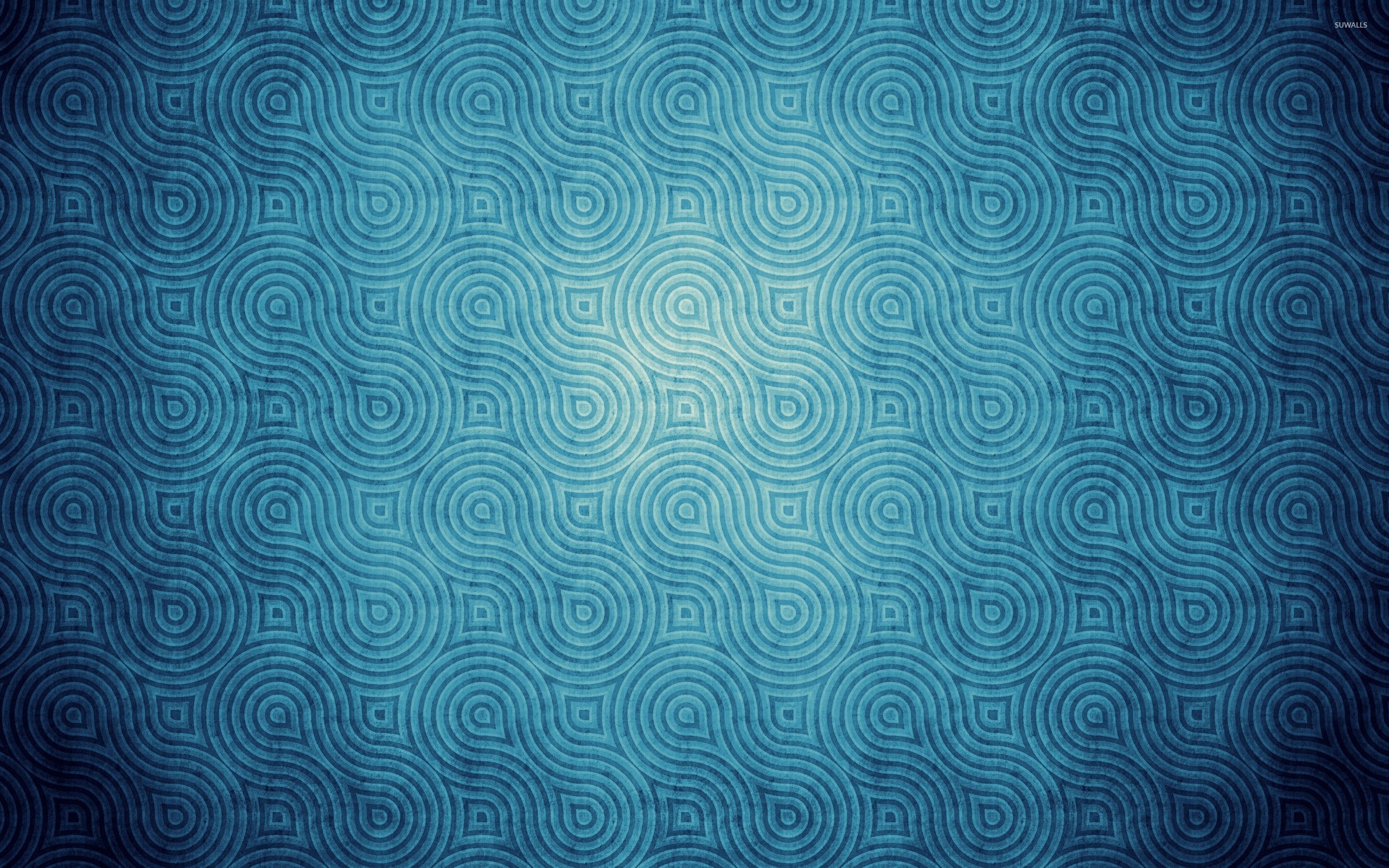 Ваш iPhone почти всегда знает, где вы находитесь, с высокой степенью точности, используя комбинацию GPS, Wi-Fi и Bluetooth. Запросы на доступ к местоположению, по сути, запрашивают разрешение вашего iPhone на передачу этой информации приложению.
Ваш iPhone почти всегда знает, где вы находитесь, с высокой степенью точности, используя комбинацию GPS, Wi-Fi и Bluetooth. Запросы на доступ к местоположению, по сути, запрашивают разрешение вашего iPhone на передачу этой информации приложению.
Раньше вы могли просто ответить «да» или «нет» на эти запросы. Со временем Apple предоставила более детальный контроль над тем, как и когда приложения могут получать доступ к вашему местоположению. В iOS 13 доступны следующие варианты:
Вот что происходит у вас на шее.Большинству приложений никогда не нужно знать, где вы находитесь, но во многих случаях эта информация может сделать приложение более полезным — например, для отображения местного прогноза погоды или поиска ресторанов рядом с вами. Приложения могут добавлять объяснение, почему они хотят знать ваше местоположение, когда запрашивают это, и вы можете решить, стоит ли эта функция цены ваших данных.
Использование местоположения в фоновом режиме
Если вы дадите приложению разрешение на доступ к вашему местоположению во время его использования, приложение может всегда запрашивать ваше местонахождение. В таких случаях позже вы получите второй запрос с запросом разрешения на «доступ к вашему местоположению, даже если вы не используете приложение», и вы можете выбрать один из следующих вариантов:
В таких случаях позже вы получите второй запрос с запросом разрешения на «доступ к вашему местоположению, даже если вы не используете приложение», и вы можете выбрать один из следующих вариантов:
Как только приложение получит разрешение на постоянный доступ к вашему местоположению, оно может спросить ваш iPhone, где вы находитесь, когда захочет, и потенциально сохранить эту информацию на вашем телефоне или на сервере.Некоторым приложениям это необходимо для выполнения своих задач, например для отслеживания вашей тренировки или оповещения вас о последних новостях, где бы вы ни находились. Но есть также множество случаев злоупотребления этими данными: многие приложения позволяют рекламным компаниям отслеживать ваше местоположение, продавать эту информацию другим и настраивать таргетинг рекламы на вас в зависимости от того, где вы были, не давая вам понять, что происходит. Вы не поверите, но это не противоречит закону в большинстве стран и, как правило, не нарушает политику Apple.
Учитывая возможность неправомерного использования, Apple добавила новые уведомления в iOS 13, которые предоставляют дополнительную информацию о том, насколько детально приложения отслеживают ваше местоположение, если вы предоставите им постоянный доступ.Эти подсказки сообщают вам, сколько раз приложение использовало ваше местоположение в фоновом режиме, то есть спрашивало ваш iPhone, где вы были, когда вы не использовали приложение, и покажите вам, как это выглядит на карте. Карта, по сути, воссоздает представление о ваших действиях в приложении и может помочь определить, отслеживают ли вас постоянно или время от времени. Это может дать вам лучшее представление о том, что происходит, если это кажется подходящим для цели приложения, и насколько вам комфортно это действие.
Ура. Например, во время тестирования iOS 13 этим летом я заметил, что Citizen, который краудсорсинг отчетов о преступлениях, получает доступ к моему местоположению гораздо чаще, чем другие приложения, такие как Google Maps, которым я доверяю больше. Мне нравятся предупреждения, которые я получаю от Citizen, которые зависят от того, знаю ли я, где я нахожусь, но я бы предпочел, чтобы эта компания не отслеживала меня так внимательно. Поэтому я выбрал «Изменить на только при использовании», когда Apple предупредила меня о том, что происходит. Кто-то другой может решить, что потеря конфиденциальности того стоила из-за той информации, которую предоставляет Citizen.
Мне нравятся предупреждения, которые я получаю от Citizen, которые зависят от того, знаю ли я, где я нахожусь, но я бы предпочел, чтобы эта компания не отслеживала меня так внимательно. Поэтому я выбрал «Изменить на только при использовании», когда Apple предупредила меня о том, что происходит. Кто-то другой может решить, что потеря конфиденциальности того стоила из-за той информации, которую предоставляет Citizen.
Данные о местоположении на смартфонах привели к появлению множества полезных новых сервисов, в том числе многие из них принадлежат самой Apple. Но такой сбор данных в значительной степени невидим для большинства людей, что затрудняет принятие решений о том, какое отслеживание приемлемо, а что выходит за рамки. Даже с новыми типами разрешений и предупреждений в iOS 13 по-прежнему сложно понять, что делает приложение, постоянно зная, где вы находитесь. Если вы даете приложению разрешение на доступ к вашему местоположению, вы должны предполагать, что данные будут записываться для потомков, передаваться другим компаниям и использоваться способами, которых вы не ожидали.
Если вы передумаете в отношении любого из этих разрешений, вы можете сделать это в приложении «Настройки» в разделе «Службы конфиденциальности и определения местоположения». Там вы можете запретить вашему iPhone вообще определять ваше местоположение или изменить, какие приложения могут запрашивать эту информацию и когда. Вы можете быть удивлены тем, что там найдете.
Изменение фона клипа в iMovie — служба поддержки Apple
В iMovie на iPhone, iPad, iPod touch или Mac используйте эффект зеленого экрана, чтобы изменить фон вашего видео.
С помощью эффекта зеленого экрана в iMovie вы можете наложить видеоклип на фоновый видеоклип, фотографию или другое изображение. Сначала запишите объект на зеленом или синем экране. Затем добавьте этот клип над фоновым клипом на шкале времени iMovie.Затем используйте эффект зеленого экрана в iMovie, чтобы фоновый клип был виден позади вашего объекта.
Сначала запишите объект на зеленом или синем экране. Затем добавьте этот клип над фоновым клипом на шкале времени iMovie.Затем используйте эффект зеленого экрана в iMovie, чтобы фоновый клип был виден позади вашего объекта.
Запись видео перед зеленым или синим экраном
Записывайте видео с помощью iPhone, iPad, iPod touch или другой камеры перед зеленым или синим экраном. Если объект вашего видео зеленый или имеет зеленый цвет, снимайте на синем фоне. Если объект вашего видео синий или синий, снимайте на зеленом фоне.
Используйте эффект зеленого экрана в iMovie на iPhone, iPad или iPod touch
- Откройте проект и добавьте фоновый видеоклип или неподвижное изображение на шкалу времени.
- Прокрутите шкалу времени, чтобы указатель воспроизведения (белая вертикальная линия) появился над фоновым клипом.

- Коснитесь кнопки «Добавить мультимедиа», коснитесь категории в списке, затем коснитесь клипа на зеленом экране, чтобы выбрать его.
- Нажмите кнопку «Еще», затем нажмите «Зеленый / синий экран». Клип с зеленым экраном добавляется на шкалу времени над фоновым клипом.
- В средстве просмотра коснитесь «Авто», чтобы автоматически удалить зеленый или синий цвет из клипа. Или коснитесь цвета в клипе в средстве просмотра, чтобы удалить этот цвет.
- Обрежьте и переместите фоновый видеоклип в соответствии с длиной клипа на зеленом экране. Когда клипы соединяются, два клипа перемещаются вместе, когда вы меняете порядок клипов на шкале времени.
Отрегулируйте эффект зеленого экрана на iPhone, iPad или iPod touch
После добавления эффекта зеленого экрана вы можете вносить изменения.Коснитесь клипа с зеленым экраном, который вы хотите настроить, на шкале времени, затем используйте любой из элементов управления на зеленом экране, чтобы внести изменения:
- Чтобы изменить количество зеленого или синего, удаленного из клипа на зеленом экране, нажмите кнопку «Настроить», затем перетащите ползунок «Интенсивность» влево или вправо.
- Чтобы обрезать части клипа с зеленым экраном, нажмите кнопку «Маска», затем перетащите углы.
Использование эффекта зеленого экрана в iMovie на Mac
- Откройте проект и добавьте фоновый видеоклип или неподвижное изображение на шкалу времени.
- Добавьте клип с зеленым экраном над фоновым клипом на шкале времени.
- Обрежьте и переместите фоновый видеоклип в соответствии с длиной клипа на зеленом экране. Когда клипы соединяются, два клипа перемещаются вместе, когда вы меняете порядок клипов на шкале времени.
- Если элементы управления наложением видео не отображаются, нажмите кнопку «Настройки наложения видео» над окном просмотра, затем выберите «Зеленый / синий экран» во всплывающем меню.
В средстве просмотра iMovie удаляет зеленый или синий цвет из клипа на зеленом экране, чтобы показать фоновый клип позади объекта.Когда клипы соединяются, два клипа перемещаются вместе, если вы переставляете клипы на шкале времени.
Цвет, который удаляет iMovie, основан на доминирующем цвете в кадре в позиции курсора воспроизведения при выборе «Зеленый / синий экран» во всплывающем меню. Если кадр под ползунком не соответствует остальной части клипа, измените положение ползунка и повторно примените эффект.
Отрегулируйте эффект зеленого экрана на Mac
После добавления эффекта зеленого экрана вы можете вносить изменения.Выберите клип с зеленым экраном на шкале времени, нажмите кнопку «Параметры наложения видео», затем используйте любой из элементов управления на зеленом экране, чтобы внести изменения.
- Чтобы настроить переход между клипами на зеленом экране, перетащите элемент управления «Мягкость».
- Чтобы изолировать области клипа с зеленым экраном, нажмите кнопку «Обрезать», затем перетащите углы кадра в средстве просмотра.
- Чтобы замаскировать части клипа с зеленым экраном, нажмите кнопку «Очистить», затем проведите пальцем по клипу в средстве просмотра.
Дата публикации:
Ластик для фото-фона | PicMonkey
PicMonkey позволяет удалить фон фотографии одним щелчком мыши, чтобы вы могли создавать многослойные дизайны, очищать фотографии продуктов и создавать великолепные публикации в социальных сетях.
Есть много причин для удаления фона фотографии: чтобы избавиться от беспорядка, убрать изображение продукта для отображения или вырезать объект или человека на переднем плане для использования в новом многослойном дизайне. Мы часто наблюдаем повседневное использование стирания фона, особенно в виде эскизов YouTube, постов типа «покупаю мой выбор» в Instagram Stories и, конечно же, фотографий продуктов.
Подписчики Pro PicMonkey имеют доступ к нашему автоматическому инструменту Background Eraser , который находится в палитре Image .После преобразования фотографии в слой все, что вам нужно сделать, это выбрать слой изображения и нажать кнопку Удалить фон на палитре Изображение . Это действительно просто и быстро, к тому же только PicMonkey позволяет вам дополнительно настроить стирание, закрасив части фона или используя инструмент ластика, чтобы удалить еще немного.
Ваш браузер не поддерживает теги видео.
Быстрые шаги для стирания фона фотографии:
Откройте фотографию в PicMonkey.com.
Щелкните значок «Слои» (три сложенных квадрата в правом нижнем углу окна редактора), затем щелкните значок замка на панели «Слои», чтобы сделать изображение отдельным слоем.
Щелкните слой изображения, откроется палитра Изображение .
Выделив изображение, щелкните Удалить фон на палитре Изображение .
Ваше изображение будет автоматически сохранено в Hub с прозрачным фоном.
Обратите внимание, что удаление может занять несколько секунд. Если ваше изображение не подходит для удаления, функция выдаст вам сообщение об ошибке.
Заменить стертый фон цветом, фотографиями, видео или текстурой
После успешного удаления фона кнопка «Удалить фон» будет недоступна.
После удаления фона фотографии вы увидите серо-белый клетчатый фон под изображением — поздравляю, ваша фотография имеет прозрачный фон.Теперь вы можете создать новый фон для своего изображения или загрузить файл изображения в формате PNG — это тип файла, который сохранит прозрачность.
Вы можете сделать так много вещей с вашим рисунком без фона, и вот четыре идеи:
1. Сделайте сплошной цвет фона для вашей фотографииЕсли вы хотите сделать ваш новый фон сплошным цвет, выполните следующие действия:
Откройте палитру Layers и выберите слой Background.
В палитре Фон щелкните палитру цветов.
Используйте образцы цвета, чтобы создать цветной фон под изображением.
Щелкните Применить .
2. Установите текстуру в качестве фона фотографии
Если вы хотите сделать текстуру своим новым фоном, выполните следующие действия:
Чтобы применить текстуру в качестве фона, сначала вам нужно создать цветной фон (см. выше).
Выберите слой Color Background на палитре Layers .
Перейдите на вкладку Текстуры в левом меню.
Выберите текстуру для применения к фону.
Отрегулируйте ползунок Fade в соответствии с тем, какую часть текстуры вы хотите показать.
Щелкните Применить .
3. Создайте фон видео
Ваш браузер не поддерживает тег видео.
Используйте свою фотографию без фона поверх видео, а также для дополнительного «у-у-у-у!» эффект, измените режим наложения на вашей фотографии для частично прозрачного вида, как в приведенном выше примере.
Загрузите собственное видео или перейдите в раздел «Фото и видео» на вкладках инструментов слева.
Просмотрите библиотеку стоковых видео.
Щелкните, чтобы добавить видео на холст. Поместите свою фотографию с помощью стрелок на палитре Layers .
Используйте палитру Video для кадрирования видео или настройки других элементов.
Выберите фотографию и поиграйте с режимами наложения в раскрывающемся списке палитры Изображение
Узнайте больше об использовании видео в PicMonkey: Оживите свой дизайн с помощью видео!
4. Поместите новую фотографию в качестве фона фотографии
Чтобы сделать фон фотографией, выполните следующие действия:
Щелкните Заменить изображением на фоне палитра.
Выберите источник изображения.
Теперь используйте палитру Фон , чтобы настроить изображение или вернуться к цвету.
Создайте многослойный дизайн с помощью Background Eraser
После того, как вы удалили фон с изображения, вы готовы разместить его на новом фоне. Ваше изображение будет сохранено в Hub, чтобы вы могли получить его, когда будете готовы начать новый дизайн.
Чтобы создать многослойный дизайн, выполните следующие действия:
(Выполните указанные выше действия или начните с нуля, открыв изображение, которое вы хотите использовать в качестве основы для своего дизайна.
Добавьте изображение без фона на холст, выбрав Добавить изображение .
Отрегулируйте размер, ориентацию или добавьте контур или тень из палитры Image .
При желании добавьте в свой дизайн графику или текст.
Ваш новый дизайн автоматически сохраняется в Hub в виде многослойного файла, так что вы можете продолжить его корректировать или редактировать позже.
Советы по автоматическому стиранию фона для достижения наилучших результатов с вашим изображением
Хотя функция стирания фона удивительно волшебна, она может работать не каждый раз.Вот несколько рекомендаций по обеспечению успешного стирания фона:
Лучше всего подойдут фотографии с четким объектом на переднем плане. Подумайте: фотографии людей, животных, продуктов, домов, машин и т. Д. Рядом с камерой.
Идеально подходят изображения с хорошим контрастом между фоном и передним планом.
Обычный фон лучше, чем занятый фон.
Изображения, сделанные одним или небольшой группой людей, работают лучше, чем изображения больших групп людей.
Изображения, на которых объект обрезан по краю рамки фотографии, будут выглядеть лучше, чем изображения, где объект обрезан в середине кадра (например, за столом), которые будут выглядеть странно с удаленным фоном.
Ластик фона в мобильном приложении PicMonkey
Средство удаления фона одним щелчком также доступно в мобильном приложении PicMonkey для пользователей iOS! Это функция подписки Pro, поэтому, если у вас уже есть подписка Pro, у вас есть неограниченный доступ.Если у вас нет подписки Pro, вы можете перейти на нее!
Как использовать приложение для удаления фона
Сначала вам нужно загрузить PicMonkey из App Store. Если у вас уже есть приложение, обязательно обновите его, чтобы использовать новую функцию.
Откройте фотографию для редактирования в мобильном приложении PicMonkey.
Коснитесь BG Remover на нижней панели инструментов, затем снова BG Remover .
Если PicMonkey удаляет слишком много фона, нажмите Руководство и используйте кисть для восстановления.Кроме того, вы можете использовать ластик, чтобы удалить еще большую часть фотографии.
По завершении коснитесь галочки в правом верхнем углу.
Нажмите Сохранить , чтобы сохранить и / или поделиться.
Вы можете использовать дополнительный набор инструментов BG Remover для точной настройки:
Manual дает вам кисть и ластик для дальнейшей очистки фона. Увеличьте масштаб, чтобы отредактировать ваши правки.
Adjust позволяет точно настроить параметры при восстановлении и стирании.
Как вырезать фон с помощью фигур
Форма вырезает фон и соответствует той части, которую вы хотите сохранить в рамках выбранной вами формы. Выбрав фигуру, вы можете настроить ее размер и расположение на исходном изображении.


 Произведя фурор на Женевском автосалоне 1961 года, этот суперкар с длинным капотом громко резонировал в атмосфере «свингующих шестидесятых». Оригинальный, скоростной и относительно недорогой, Jaguar E-Type Coupé должен был стать автомобилем Джеймса Бонда. Но «Ягуар» не поспевал за заказами. Бонд получил «Астон».
Произведя фурор на Женевском автосалоне 1961 года, этот суперкар с длинным капотом громко резонировал в атмосфере «свингующих шестидесятых». Оригинальный, скоростной и относительно недорогой, Jaguar E-Type Coupé должен был стать автомобилем Джеймса Бонда. Но «Ягуар» не поспевал за заказами. Бонд получил «Астон». Ошеломляющую мощь идей этого дизайнера иллюстрирует концепт-кар Giulia SS Prototipo. Биоморфное тело на кажущихся ненужными колесах готово выстрелить в пространство наподобие ракеты. В производство данная форма кузова не пошла.
Ошеломляющую мощь идей этого дизайнера иллюстрирует концепт-кар Giulia SS Prototipo. Биоморфное тело на кажущихся ненужными колесах готово выстрелить в пространство наподобие ракеты. В производство данная форма кузова не пошла.
 Дизайн для Mangusta разработал сам великий Джуджаро. Автомобиль стал серьезной заявкой на успех, хотя не является иконой стиля в духе классического итальянского автодизайна. Это скорее Челентано на колесах, а не Мастроянни.
Дизайн для Mangusta разработал сам великий Джуджаро. Автомобиль стал серьезной заявкой на успех, хотя не является иконой стиля в духе классического итальянского автодизайна. Это скорее Челентано на колесах, а не Мастроянни.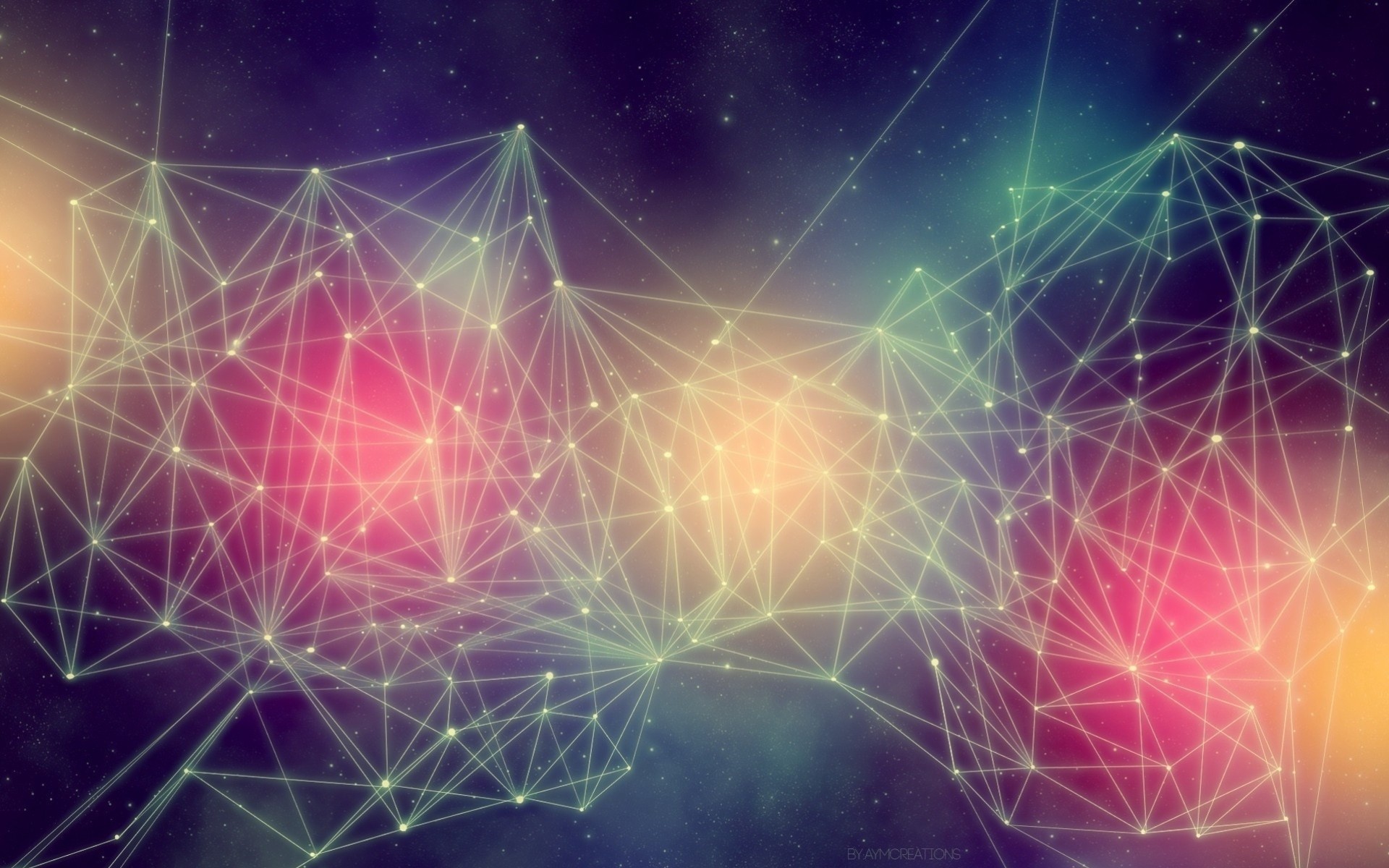
 Если вы откроете приложение, которому требуется больше памяти, Android автоматически убьет наименее важные из них, чтобы освободить место. Убийцы задач могут фактически замедлить работу вашего устройства.
Если вы откроете приложение, которому требуется больше памяти, Android автоматически убьет наименее важные из них, чтобы освободить место. Убийцы задач могут фактически замедлить работу вашего устройства.